6 دقیقه
چرا احراز هویت دو مرحلهای اکنون اهمیت دارد
امنیت حساب دیگر انتخابی نیست. شبکههای اجتماعی، سرویسهای ایمیل و اپلیکیشنهای پیامرسان ترکیبی از دادههای شخصی و حرفهای را نگهداری میکنند — از چتهای خصوصی و فهرست مخاطبان تا اطلاعات صورتحساب و گزینههای بازیابی حساب. در دست گرفتن کنترل حساب اینستاگرام، واتساپ یا جیمیل میتواند بهسرعت به سرقت هویت، زیان مالی یا آسیب به شهرت منجر شود. احراز هویت دو مرحلهای (احراز هویت دو عاملی یا 2FA) یکی از سادهترین و موثرترین تدابیر دفاعی در برابر دسترسی غیرمجاز است.
2FA چیست و چگونه کار میکند؟
احراز هویت دو مرحلهای یک لایه دوم به رمز عبور معمول اضافه میکند. پس از وارد کردن رمز عبور، باید هویت خود را با یک عامل اضافی تأیید کنید. روشهای رایج 2FA شامل موارد زیر است:
- کدهای پیامکی ارسالشده به شماره تلفن شما (پیامک)
- رمزهای یکبار مصرف زمانبندیشده از اپلیکیشن احراز هویت (مانند Google Authenticator یا Authy)
- کدهای پشتیبان پیشتولیدشده که بهصورت امن برای شرایط اضطراری نگهداری میشوند
- کلیدهای سختافزاری امنیتی (مثل YubiKey و نمونههای مشابه)
هر روش بین سهولت و امنیت توازن ایجاد میکند: اپلیکیشنهای احراز هویت و کلیدهای سختافزاری بهطور کلی حفاظت قویتری نسبت به پیامک فراهم میکنند، زیرا پیامک در برابر حملات تعویض سیمکارت (SIM-swap) و برخی شیوههای فیشینگ آسیبپذیر است.
فعالسازی 2FA در اینستاگرام: تنظیم سریع
اینستاگرام بهدلیل تعداد زیاد کاربران و ارزش حسابهای برندها یا تولیدکنندگان محتوا هدف رایجی برای ربایش حساب است. روشن کردن تأیید دو مرحلهای ساده است:
گامبهگام
- اپلیکیشن اینستاگرام را باز کرده و به صفحه پروفایل خود بروید.
- منو (سه خط) را لمس کرده و «تنظیمات و حریم خصوصی» را انتخاب کنید.
- بخش «مرکز حساب» یا قسمت «امنیت» را پیدا کرده و سپس «احراز هویت دو مرحلهای» را انتخاب کنید.
- روش مورد علاقه خود را انتخاب کنید: پیامک یا اپلیکیشن احراز هویت.
- در صورت انتخاب اپلیکیشن احراز هویت، کد QR نمایشدادهشده را با Google Authenticator یا Authy اسکن کنید و سپس کد تولیدشده را وارد کنید تا تأیید شود.
- کدهای پشتیبانی که اینستاگرام ارائه میدهد را ذخیره کنید. آنها را بهصورت آفلاین و در مکان امن نگهداری کنید.
نکته: تا حد امکان از اپلیکیشن احراز هویت استفاده کنید — این روش نسبت به پیامک در برابر حملات مبتنی بر سیمکارت و فیشینگ مقاومتر است.
تأیید دو مرحلهای واتساپ: چه تفاوتی دارد؟
پیادهسازی 2FA در واتساپ با اینستاگرام و جیمیل متفاوت است. بهجای رمزهای یکبار مصرف زمانبندیشده بهصورت پیشفرض، واتساپ از شما میخواهد یک کد ثابت شش رقمی تعیین کنید که هنگام تأیید مجدد شماره تلفن روی دستگاه جدید لازم خواهد شد.
نحوه فعالسازی تأیید دو مرحلهای در واتساپ
- واتساپ را باز کنید و به تنظیمات بروید (iOS) یا از منوی سهنقطه > Settings در اندروید استفاده کنید.
- Account > Two-step verification > Enable را لمس کنید.
- یک کد ششرقمی بسازید و آن را تأیید کنید.
- یک آدرس ایمیل برای بازیابی اضافه کنید — این مرحله حیاتی است اگر کد خود را فراموش کنید.
مهم: واتساپ از کدهای پیامکی برای PIN تأیید دو مرحلهای استفاده نمیکند. ایمیل بازیابی تنها مکانیزم پشتیبان داخلی است، بنابراین ایمیلی را انتخاب کنید که کنترل آن در اختیار شما باشد و آن را امن نگه دارید.
فعال کردن تأیید دو مرحلهای برای حساب گوگل (جیمیل)
حساب گوگل شما سرویسهایی مانند جیمیل، درایو، فوتوز و بسیاری موارد دیگر را باز میکند — بنابراین محافظت از آن باید در اولویت باشد.
فعالسازی 2FA برای گوگل (روشهای پیشنهادی)
- به myaccount.google.com مراجعه کرده و وارد شوید.
- در منوی سمت چپ روی Security کلیک کرده و زیر بخش Signing in to Google گزینه 2-Step Verification را انتخاب کنید.
- روی Get Started کلیک کرده و هنگام درخواست، دوباره رمز عبور خود را وارد کنید.
- از بین گزینههای تأیید مختلف انتخاب کنید: Google Prompt (اعلان پوش)، پیامک/تماس تلفنی، اپلیکیشن احراز هویت، یا یک کلید امنیتی سختافزاری.
- ده کد پشتیبانی که گوگل ارائه میدهد را دانلود و بهصورت امن ذخیره کنید.
برای اغلب کاربران، Google Prompt یا اپلیکیشن احراز هویت بهترین تعادل بین امنیت و سهولت را فراهم میکند. کلیدهای امنیتی قویترین حفاظت را ارائه میدهند و برای حسابهای پرخطر یا کاربران سازمانی توصیه میشوند.
مقایسه روشهای 2FA: امنیت در برابر سهولت
- پیامک: بسیار راحت، امنیت متوسط. در برابر تعویض سیمکارت و برخی حملات فیشینگ آسیبپذیر است.
- اپلیکیشنهای احراز هویت: امنیت بالا، عملکرد آفلاین، سهولت متوسط.
- کدهای پشتیبان: گزینه اضطراری حیاتی — آنها را امن نگه داشته و مانند رمز عبور رفتار کنید.
- کلیدهای سختافزاری امنیتی: بالاترین امنیت عملی. مناسب کسبوکارها و کاربران دارای دادههای حساس.
نکات عملی و تدابیر ایمنی
- همیشه کدهای پشتیبان را در یک یادداشت رمزنگاریشده یا نسخه چاپی که امن نگهداری میکنید ذخیره کنید.
- اگر تلفن خود را عوض میکنید، حسابهای احراز هویت را قبل از پاکسازی دستگاه قدیمی به دستگاه جدید منتقل کنید.
- از یک مدیریتکننده رمز عبور برای ساخت و ذخیره رمزهای یکتا و قوی برای هر حساب استفاده کنید.
- هرگز کدهای تأیید یا کدهای پشتیبان را با کسی بهاشتراک نگذارید. آنها را مانند رمز عبور تلقی کنید.
- به پیامهای ناخواسته درخواستکننده کدها مشکوک باشید — اینها تلاشهای رایج فیشینگ هستند.
امنیت یک فرایند است، نه صرفاً یک دکمه. احراز هویت دو مرحلهای یک گام مهم رو به جلو است، اما آن را با رمزهای قوی و مراقبت مستمر همراه کنید.
چه زمانی کدام روش را انتخاب کنیم
اگر حسابهای کاری، خدمات مالی یا نمایه عمومی بالایی دارید، اپلیکیشن احراز هویت یا کلید امنیتی انتخاب کنید. پیامک برای حسابهای کمخطر که سهولت اهمیت بیشتری دارد قابلقبول باقی میماند. برای واتساپ، حتماً PIN ششرقمی و یک ایمیل بازیابی فعال کنید تا از قفل شدن ناخواسته جلوگیری شود.
جمعبندی
فعالسازی احراز هویت دو مرحلهای در اینستاگرام، واتساپ و جیمیل بهطور قابلتوجهی ریسک ربایش حساب را کاهش میدهد. فرایند راهاندازی سریع است و منافع آن بسیار بیش از زحمت اضافهشدن یک مرحله تأیید است. با تکامل روشهای ربایش حساب، پذیرش روشهای قویتر 2FA — مانند اپلیکیشنهای احراز هویت یا کلیدهای سختافزاری — به محافظت از زندگی دیجیتال شخصی و حرفهای کمک میکند.
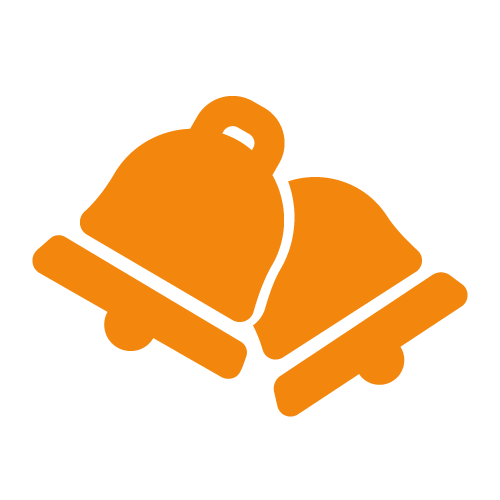

ارسال نظر